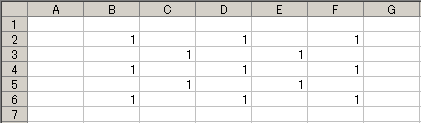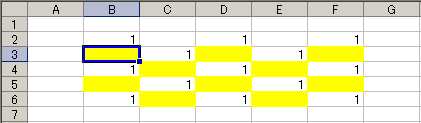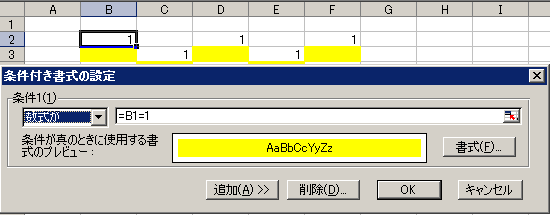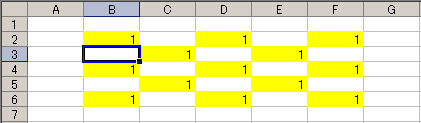オートフィルタやフィルタオプションでデータ抽出し、ある列の表示部分(可視セル範囲)を別の列の可視セル範囲へコピーしたい、つまり横へそのままスライドした位置関係でコピーしたい場合があるとします。
通常の[コピー]-[貼り付け]操作では、非表示部分に貼り付けられたり、『そのコマンドは複数の選択範囲に対して実行できません』のエラーになったりします。
そこで、列の非表示を利用してFillRightやFillLeftメソッドを使うと良いです。
■AutoFilter FilterModeでのFillRightメソッドの応用になりますね。
まずサンプルシート作成。
Sub pre()実行後。

A列の値が 1 で抽出した後のD列をF列にコピーします。(色付けしたセル)
同じく、D列をB列にコピーします。
実行後。

こんな感じで、非表示セルに影響与えず、可視セル間のコピーができます。
ぁ、別にマクロでなく、手作業で可能です。
フィルタ抽出状態で、対象外の列を非表示にして、コピー元とコピー先を隣接させて選択します。
その後[編集]-[フィル]-[右方向へコピー]です。ショートカットキーは[Ctrl]+[r]。
左列へコピー、.FillLeftメソッドは[編集]-[フィル]-[左方向へコピー]です。
または、コピー元とコピー先を隣接させた後、コピー元だけ選択してフィルハンドルを右あるいは左へドラッグ。...という操作でも同じ結果になります。
通常の[コピー]-[貼り付け]操作では、非表示部分に貼り付けられたり、『そのコマンドは複数の選択範囲に対して実行できません』のエラーになったりします。
そこで、列の非表示を利用してFillRightやFillLeftメソッドを使うと良いです。
■AutoFilter FilterModeでのFillRightメソッドの応用になりますね。
まずサンプルシート作成。
Sub pre()
With Sheets.Add
With .Range("A1")
.Value = "f1"
.AutoFill .Resize(, 6)
End With
With .Range("B2:F10")
.Formula = "=int(rand()*10)"
.Value = .Value
End With
.Range("4:4,7:7").ClearContents
.Range("A4,A7,A11").Value = 1
.Range("D4,D7").FormulaR1C1 = "=SUM(R[-2]C:R[-1]C)"
.Range("D11").FormulaR1C1 = "=SUM(R[-3]C:R[-1]C)"
.Range("A1").CurrentRegion.AutoFilter 1, 1
.Range("D2:D11").Interior.Color = vbYellow
.ShowAllData
End With
End SubSub pre()実行後。

A列の値が 1 で抽出した後のD列をF列にコピーします。(色付けしたセル)
Sub test1()
With ActiveSheet
.Range("A1").CurrentRegion.AutoFilter 1, 1
.Columns("E").Hidden = True
.Range("D2:F11").FillRight
.Columns("E").Hidden = False
.ShowAllData
End With
End Sub同じく、D列をB列にコピーします。
Sub test2()
With ActiveSheet
.Range("A1").CurrentRegion.AutoFilter 1, 1
.Columns("C").Hidden = True
.Range("B2:D11").FillLeft
.Columns("C").Hidden = False
.ShowAllData
End With
End Sub実行後。

こんな感じで、非表示セルに影響与えず、可視セル間のコピーができます。
ぁ、別にマクロでなく、手作業で可能です。
フィルタ抽出状態で、対象外の列を非表示にして、コピー元とコピー先を隣接させて選択します。
その後[編集]-[フィル]-[右方向へコピー]です。ショートカットキーは[Ctrl]+[r]。
左列へコピー、.FillLeftメソッドは[編集]-[フィル]-[左方向へコピー]です。
または、コピー元とコピー先を隣接させた後、コピー元だけ選択してフィルハンドルを右あるいは左へドラッグ。...という操作でも同じ結果になります。